Как восстановить доступ к удаленному аккаунту на yandex.ru: пошаговая инструкция
Содержание:
- Открытие пароля, скрытого под звездочками
- Почты должно быть много
- Как отправить заявку на восстановление через поддержку
- Восстановление доступа через обращение в службу поддержки
- Как восстановить пароль Gmail с помощью специальной формы
- Официальный запрос в службу поддержки
- Как восстановить доступ к почте Майл.ру без номера телефона
- Что делать если взломали почту
- Как восстановить удаленную почту
- Поиск человека по email
- Как не забывать свой пароль
- Если не получается восстановить
- Как узнать адрес своей почты
- Способы восстановления доступа
- Восстановление электронной почты на Рамблер
- Яндекс.Почта
- Если забыт пароль
- Альтернативные способы восстановления
- Что делать если забыл пароль к почтовому ящику Яндекс
Открытие пароля, скрытого под звездочками
Если авторизационная информация хранится в настройках браузера, то во время входа в электронный ящик активируется функция автозаполнения. В таком случае логин отображается полностью, а пароль скрывается под звездочками. Чтобы отобразить эту информацию в текстовом варианте, необходимо внести некоторые изменения в код элемента. Чтобы осуществить это, придерживайтесь инструкции:
- Запустите браузер, который привыкли использовать. Откройте электронный ящик, после чего выйдите из аккаунта.
- В результате отобразится форма входа в учетную запись. Увидите, что пароль отображается в виде звездочек. Выделите их и нажмите ПКМ. Откроется меню, где выберите «Посмотреть код».
- В открывшейся консоли интересующий пользователя фрагмент текста будет выделен синим цветом. Найдите слово password, около которого увидите текстовый вариант пароля.
- Чтобы в авторизационной форме вместо звездочек отображался текст, найдите параметр type. Измените его значение с password на text.
- Если все сделано правильно, изменения автоматически отобразятся на странице почтового сервиса.
Указанный метод отображения скрытого пароля универсален и подойдет для большинства современных браузеров. Главное, чтобы была включена функция автозаполнения.
Восстановление пароля
Если пользователь забыл пароль, и вспомнить его не удалось, доступ к электронному ящику можно восстановить. Опишем, как это сделать, на примере почтового сервиса Майл.ру:
- Перейдите на почтовый сервис, используя ссылку https://mail.ru/.
- Ниже строки ввода адреса почты кликните «Забыли пароль?».
- Впишите имя почтового ящика и нажмите «Продолжить».
- Укажите две средние цифры номера, который связан с аккаунтом на емайл. Нажмите «Продолжить».
- На телефон придет смс с кодом доступа. Введите его в соответствующем поле и нажмите «Продолжить».
- Если пользователю удалось подтвердить свой телефон, откроется форма для ввода нового пароля. Укажите надежную комбинацию, учитывая требования системы.
- Можете войти в свою электронную почту, используя обновленные авторизационные данные.
При создании заявки в службу техподдержки не оставляйте пустых строчек. Попробуйте подобрать ответ на каждый вопрос системы, даже если в нем не уверены.
Почты должно быть много
Перед тем как производить восстановление, мы рекомендуем вам зарегистрировать новый почтовый ящик, если у вас, конечно, он еще не заведен. Необходим новый ящик вам для того, чтобы служба поддержки сервиса Mail могла с вами связаться и выслать вам инструкции для дальнейшего продолжения восстановления аккаунта или же вам просто будет выслан новый пароль. В форме вам потребуется ввести свое Имя, Фамилию, а также дату рождения, указать старый пароль (если вы его не помните, тогда можете ввести ошибочный пароль), и примерное время, когда была зарегистрирована учетная запись, для этого вам будет предложено несколько временных вариантов. Также хотелось бы вам напомнить о том, что восстановить удаленную почту Mail.ru будет немного сложнее, так как от вас будут требовать уже другие данные, а если почтовый ящик был удален давно, то вспомнить данные будет практически нереально. Конечно, выход существует и в такой ситуации, только он относится к более проблематичному вопросу. После заполнения всей формы вам следует отправить запрос.
Как отправить заявку на восстановление через поддержку
Если номер телефона не привязан к почте, резервного аккаунта нет, приложение не установлено, а ответ на контрольный вопрос не удается вспомнить, остается последний вариант восстановления пароля. Нужно обратиться за помощью в службу поддержки.
Для обращения в поддержку нужно выполнить следующий алгоритм действий:
- Выбрать «Забыли пароль», способ восстановления – «Написать в поддержку».
- Откроется анкета. Ее нужно заполнить максимально подробно. Указать имя и фамилию, как при регистрации, дату рождения, пол, примерную дату создания аккаунта. Также рекомендуется вписать контрольный вопрос (даже если ответ на него не удается вспомнить).
- Чем больше данных пользователь сможет указать, тем проще и быстрее будет восстановить забытый пароль через службу поддержки!
- Последний этап – указать адрес любого емейла, на который придет ссылка для восстановления пароля.
Обычно служба поддержки реагирует на обращение пользователей в течение 3-5 рабочих дней. Если за этот период не последовало никаких действий, необходимо еще раз обратиться в поддержку со своей просьбой.
Восстановление доступа через обращение в службу поддержки
Если вариант с контрольным вопросом и ответом — не ваш вариант, то попробуйте обратиться за помощью в техподдержку. На самом деле это частая практика, и она поддерживается во многих других сервисах, например, в скайпе.На сайте Mail.ru есть для этого специальная форма. После того как вы нажали на ссылку «я не помню ответ», вам предложат эту самую форму для обращения.Чтобы вы смогли получить доступ к удаленной почте, введите личные данные, которые вы использовали при его создании. То есть, вам придется вспомнить то, что можете. Специалисты будут использовать эти данные, чтобы не только убедиться в том, что это ваша почта, но и для того, чтобы быстрее найти те данные, которые вы использовали для регистрации и восстановить вам доступ.Например, у вас будет вопрос — «когда создавалась почта». Конечно, вы не вспомните конкретную дату, но приблизительный диапазон указать наверняка сможете. Выбираете наиболее подходящее значение и продолжаете указывать остальные данные.Среди данных вы увидите и строку с паролем. Она будет называться «Пароль при регистрации». Ее нужно будет заполнить обязательно и если вы не помните своего пароля, то введите новый набор сложных символов и обязательно его запишите в отдельный файл.Также здесь нужно учитывать, что у вас есть дополнительный почтовый ящик. Если его нет, то вряд ли получится восстановить доступ к Mail.ru конкретно этим способом. Когда регистрировали почту впервые, вы указывали дополнительную почту, чтобы в случае возникновения проблем вы могли получить доступ на второй почтовый ящик. Если вы этот момент при регистрации пропустили, то уже ничего не поделаешь. Если же указывали, то именно на него специалисты из службы поддержки Mail.ru отправят вам данные для восстановления. Укажите почту и на неё специалисты вышлют вам ссылку, если почту можно будет восстановить.Когда все данные заполнены, нажимаете на кнопку «Отправить» и теперь вам нужно будет ответить на целый ряд вопросов.
Несмотря на то, что процедура восстановления через службу поддержки кажется долгой, именно так и выглядит защита личных данных и вашей личной информации. Вы должны будете ответить на вопросы, которые помогут специалистам из службы поддержки понять, что именно вы и являетесь владельцем аккаунта.
Чем больше данных о себе вы напишите, тем больше шансов, что вам восстановят доступ к почте.
Как восстановить пароль Gmail с помощью специальной формы
Если при регистрации аккаунта вы указали несуществующий номер или потеряли к нему доступ, тогда сможете восстановить пароль с помощью специальной формы Google. Вот несколько способов:
- Введите ваш логин/адрес электронной почты. Нажмите «Забыли пароль». Система предложит ввести любой из использованных ранее паролей, а затем задаст ряд уточняющих вопросов, чтобы удостовериться, что вы владелец аккаунта. Лучше восстановление доступа проводить с устройства, браузера и из той локации, которыми вы чаще всего пользуетесь.
- Введите в командной строке браузера google.com/accounts/recovery/. Вместо пароля выберите «Другой вопрос». Далее следует несколько вариантов, придерживайтесь инструкции, исходя из своей ситуации:
Оплата через OLX: казахстанцев обманывают по новой схеме
- Если вы подвязывали гаджет к аккаунту, но его нет рядом, выберите «Другой вопрос».
- Если нет рядом телефона, номер которого был введен при регистрации, выберите «Другой вопрос».
- Если к аккаунту подвязан резервный адрес другой электронной почты, то нажмите на кнопку «Отправить», тогда на другой электронный адрес система вышлет инструкцию по восстановлению пароля.
Фото: sprosivideo.com: UGC
Если резервного адреса нет или у вас нет доступа к почте, тогда выбирайте «Другой вопрос». Вам потребуется пройти анкетирование. Первый вопрос — это секретный, на который вы дали ответ при активации. Затем укажите месяц и год создания аккаунта. Попросите помощи у друзей, возможно, они найдут ваше первое письмо. Если неверно ответили на вопросы, система предложит указать адрес резервной почты. Если его не помните, нажмите «Другой вопрос».
Как отключить «Аваст» на время?
В процессе идентификации, если какие-то ваши ответы были верными, система может задать еще дополнительные вопросы. Это может быть вопрос о дате последнего входа в аккаунт, адресе пользователя, с которым переписывались. Сервис предоставит возможность указать приблизительные даты, если не помните точных.
Официальный запрос в службу поддержки
Снова заходим на сайт майла, нажимаем восстановление пароля, вводим свой логин и нажимаем Далее. В низу будет небольшой текст, перед которым стоил восклицательный знак.
Что такое фейк в ВК? Что такое «фейк» в Одноклассниках и ВКонтакте
Официальные сроки обработки вашего запросы составляют три рабочих дня, по истечении которых вам должен прийти ответ с дальнейшими инструкциями. Когда я заполнял эту форму, указал почту на gmail.
Прошло уже больше трех рабочих дней, но ответа я так и не получил. Возможно mail.ru и gmail.com не ладят между собой и ответа я не дождусь. Если вы укажите контактную почту на майле, то шансы получить ответ от службы поддержки возрастут.
- http://composs.ru/kak-vosstanovit-pochtu/
- https://radiobud.ru/program/vosstanovit-email-po-nomeru-telefona-vosstanovit-pochtu-mail-po-nomeru.html
- https://mykwork.ru/socseti/zabyl-elektronnuyu-pochtu.html
- https://mobilkoy.ru/kak-vosstanovit-zabytuyu-elektronnuyu-pochtu-po-nomeru-telefona-kak-vosstanovit-svoyu-elektronnuyu-pochtu-na-yandekse-mail-ru-gmail-com-na-ramblere-esli-zabyl-login-i-parol-mozhno-li-vosstanovit
- https://masterservis24.ru/205-vosstanovlenie-pochtovogo-yashchika-na-mail.html
Как восстановить доступ к почте Майл.ру без номера телефона
В отличие от сервиса Яндекс, Майл.ру предпочитает доверять поступающим запросам в службу поддержку. Поэтому первое, что видит пользователь, который утратил доступ к своей почте, это и есть заполнение специальной формы.
Но в случае многофункциональной привязке аккаунта, система Mail.ru автоматически перекинет пользователя на самый быстрый и эффективный вариант.
Вернуть доступ можно через:
- техподдержку;
- приложение;
- секретный вопрос.
Запрос в техподдержку
Начало восстановления доступа не меняется. Жмем заветную кнопку «забыли пароль» и начинаем путешествие.
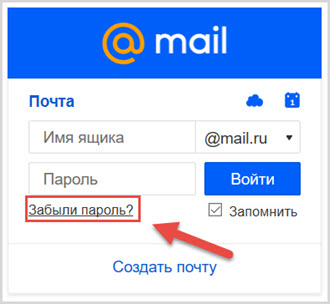
Первое, что открывается, это окно подтверждения номера телефона. Он неизвестен априори, но это не конец пути. Внизу формы находится заветная кнопка «Не получается восстановить».

Получаем форму заявления в техподдержку. Здесь нужно помнить, указанное при регистрации имя и фамилию (возможно они указывались не достоверные).
Следующие этапы опциональны, но они повышают шанс позитивного рассмотрения заявки.
Заполняется дата создания аккаунта из выпадающего списка и вписывается дата рождения
Помимо того, что нужно помнить ответ на секретный вопрос, важно еще и выбрать сам вопрос
Важно иметь дополнительную почту для связи. И это должна быть не новосозданная почта, иначе это вызывает подозрения
В итоге получаем дополнительное окно.
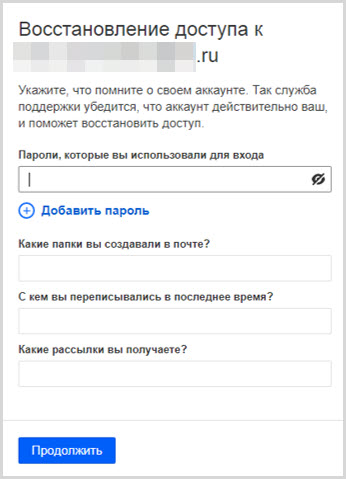
Отвечаем на стандартные вопросы. Самый влиятельный пункт – пароли для входа. Необязательно вводить точные предыдущие комбинации. Можно подставлять ориентировочные использованные комбинации.
Жмем «Продолжить» и получаем еще одну форму для заполнения.
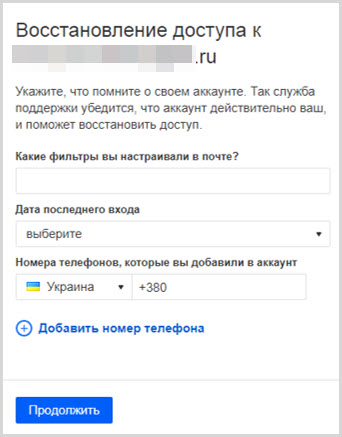
Номера привязанных телефонов гарантируют положительное рассмотрение заявки. Что примечательно, иметь при себе указанный номер необязательно, нужно только знать его комбинацию.
Восстановление через приложение
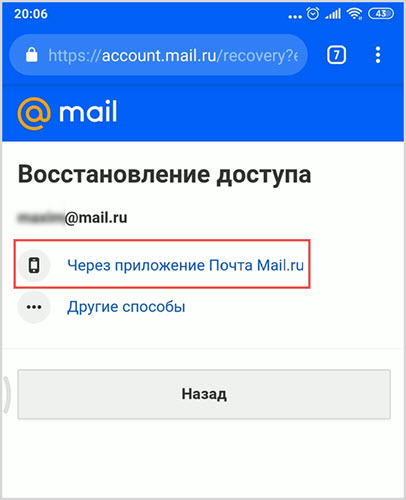
Здесь надо выбрать способ под названием «Через приложение Почта Mail.ru».

Получив код, вводим его и меняем комбинацию символов для почты.
Секретный вопрос
Особенность Mail.ru в том, что он сам подбирает способ восстановления доступа в аккаунт. И если был указан секретный вопрос, то это приоритетный для системы вариант.
Так, кликнув на ту же незатейливую ссылку «забыли пароль?» открывается форма с секретным вопросом.
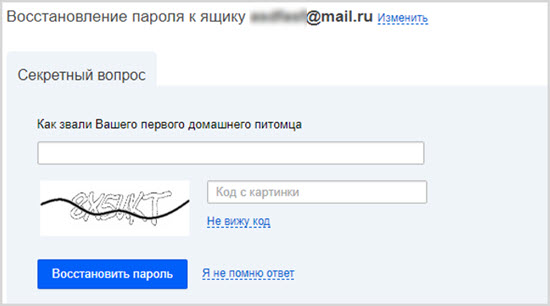
При соответствие ответа с закрепленным в базе данных вариантом, откроется окно сбрасывания password, где можно установить новый.
Что делать если взломали почту
Очень часто войти в ящик не получается из-за того, что его взломали. И это касается даже тех, у кого там нет ничего ценного.
Бывает, человек только-только зарегистрировал себе почту, еще не успел никому отправить письмо, а ящик уже взломали. Случается это по разным причинам: слишком простой пароль, вирусы, шпионские программы и много чего еще.
Если это произошло с вами, тогда при попытке восстановления доступа появится вот такое сообщение:
Ситуация печальная, потому как в этом случае вернуть доступ к ящику сложнее. Но не отчаиваемся и вводим свой номер мобильного телефона и код с картинки. На телефон приходит смс-сообщение с цифровым кодом, который нужно ввести в дополнительное окошко.
После этого открывается такая анкета:
Заполняем ее очень внимательно. Часто после этого появляется еще одна, более подробная анкета.
Тоже заполняем ее очень внимательно. Если на какие-то вопросы не можете ответить, пропускайте.
Обратите внимание на поле «Как с вами связаться». Здесь нужно обязательно указать другой адрес вашей электронной почты
Если его нет, придется открыть. Сделать это можно бесплатно на Яндексе или в Гугл.
После отправки заполненной анкеты получаем вот такое сообщение:
Теперь терпеливо ждем решение по нашему вопросу. Придет оно на указанный в этой анкете электронный ящик.
Как правило, ответ приходит в течение нескольких дней. Мне, например, пришел на следующий день, причем это было воскресенье.
Если вы отправили верную информацию, то получите примерно такое письмо:
Если пришел отказ в восстановлении (а это может произойти по причине неверно заполненной анкеты), попробуйте пройти эту процедуру еще раз, указав другие предполагаемые данные.
Как восстановить удаленную почту
Тяжелее всего восстановить удаленный почтовый ящик. В этом случае придется обращаться в службу поддержки и заполнять анкету на восстановление доступа. Этот же метод используется, если восстановить доступ ни один из ранее описанных методов не получись. Прежде чем воспользоваться таким методом трижды подумайте.
Администрация сразу блокирует все остальные способы разблокировки. пока она не получит ответа на все сообщения аккаунт восстановлен не будет. Для идентификации пользователя могут задать абсолютно разные вопросы. Самые каверзные из них:
- Текущий пароль.
- Самый самый первый пароль от аккаунта.
- Указать 10-15 адресов, на которые чаще всего отправлялись письма.
Так, например, выглядит анкета с вопросами на сайте Мейл. Ру.
Большинство пользователей не могут дать ответ даже на половину из этих вопросов. Это затрудняет процесс восстановления аккаунта.
Заявки принимаются круглосуточно. На странице восстановления доступа расположена кнопка «Помощь». По нажатию на нее откроется окно с инструкцией по восстановлению почты. Прокрутите страницу вниз и перейдите до ссылки «анкета восстановления доступа». Пользователю нужно заполнить максимум информации об аккаунте: части логина, пароль, дата последнего посещений, прикрепленный номер телефона и т.д. Дополнительно нужно прикрепить фото с паспортом в руках. Вся эта информация будет детально проработана службой поддержки на предмет идентификации пользователя. По всем возникающим вопросам можно обратиться на телефон горячей линии службы поддержки.
Процедура восстановления почты через службу поддержки кажется долгой, но именно выглядит защита данных и личной информации. Чем больше полей будет заполнено, тем больше вероятность того, что специалисты службы поддержки смогут идентифицировать пользователя и восстановят доступ к почте.
После заполнения анкеты останется дожидаться ответа специалиста из службы поддержки. Время отклика разное и зависит от загруженности отдела. Обычно этот процесс занимает 21-45 рабочих дней. Если администрация одобрила заявку, то на указанный почтовый ящик придет письмо с ссылкой. По клику на нее появится окно ввода пароля. Только так можно восстановить удаленную почту.
Если персональные данные для входа в электронную почту утеряны, их можно восстановить. Каким образом это можно сделать и что для этого потребуется будет рассмотрено в данном материале.
При возникновении проблем с доступом к электронной почте, потребуется выполнить восстановление данных. Стоит отметить, что алгоритм для каждого отдельного сервиса практически идентичный. Отличия будут складываться из того, какие данные были забыты. Например, если вы забыли только пароль то, как правило, требуется указать только номер телефона, чтобы система прислала сообщение с кодом подтверждения, что пользователь является владельцем аккаунту. Но если были утеряны все данные, в этом случае процедура восстановления будет несколько сложнее. В целом потребуется ответить на контрольные вопросы или обратиться в службу поддержки посредством обратной связи.
Важно! Ни один из популярных сервисов электронной почты не может восстановить старый пароль. Почтовики предлагают исключительно сбросить старый ключ и заменить его на новый
Поиск человека по email
Эта задача прямо таки противоположная вышеописанным. И, конечно, в её выполнении есть своя специфика.
1. Отправить со своего почтового ящика на имеющийся адрес запрос для выяснения личности пользователя (владелец ящика тот ли человек, который вам нужен).
2. Через поисковик: вводите в полном формате адрес и смотрите по выдаче.
3. В профиле Facebook в поиске сделайте запрос по емайл. Если есть пользователь с таким адресом, вам может быть предоставлена информация.
4. Задействуйте специализированные поисковые сервисы, поддерживающие запрос информации о человеке через предоставленный адрес почты:
- pipl.com
- emailsherlock.com
- peekyou.com
- com.lullar.com
Как не забывать свой пароль
Самый лучший способ – придумать пароль-ассоциацию. Который будет просто запомнить и не удастся забыть его даже через несколько лет. Нейроны мозга способны вырабатывать нейрокоды. Благодаря им мозг автоматически напоминает о словах-ассоциациях:
- Например, можно подобрать ассоциацию к используемому электронному сервису. Один из пользователей поставил на Mail.ru пароль «Креветки». Именно с креветками, барахтающимися в многочисленных электронных письмах и ссылках, у него ассоциировались люди, использующие сервис.
- Если пользователю необходимо иметь несколько электронных ящиков для почты, лучше создавать их на разных сервисах. Например, один на Mail.ru, другой на Gmail. Так будет проще создавать пароли-ассоциации и не путаться в данных.
Если не получается восстановить
Есть еще один способ восстановления почты – это заполнение анкеты. Он самый трудоемкий и часто не приводит к результату.
Используйте его только если другие варианты не помогли: вы изменили или потеряли прикрепленный номер телефона, нет дополнительного ящика, и вы не помните ответ на контрольный вопрос.
Важно! Заполняйте анкету очень внимательно. Постарайтесь указать как можно больше информации об аккаунте
1. Перейдите по адресу: passport.yandex.ru/passport?mode=restore
2. Введите логин и проверочный код.
3. Выберите пункт «Не получается восстановить?».
4. Откроется анкета, которую нужно заполнить максимально правильно.
Старайтесь соблюдать регистр и вводить буквы такими, как вы их помните (например, не пишите вместо ё букву е).
- Электронный адрес для связи. Напечатайте другой адрес своей почты. Если его нет, зарегистрируйте. На этот адрес придет ответ от службы поддержки.
- Имя и Фамилия. Введите данные, указанные в настройках почты, к которой потерян доступ.
- День рождения. Напечатайте дату рождения, указанную в настройках.
- Последний пароль. Напечатайте пароли, которые помните. Можно добавить до трех возможных комбинаций (через кнопку +).
- Дата последнего успешного входа. Укажите день, когда вы успешно заходили в ящик.
- Установите галочку в пункте «Я подтверждаю, что являюсь владельцем учетной записи пользователя Яндекса» и нажмите «Далее».
5. На следующей странице вас попросят указать дополнительную информацию. Если что-то не помните, заполняйте примерно. А если не знаете или этого не было в настройках ящика – пропускайте.
- Добавьте телефоны, которые вы могли прикреплять к аккаунту.
- Напечатайте другие ваши электронные адреса, которые добавляли в настройках почты.
- Выберите контрольный вопрос и напечатайте ответ на него.
6. Откроется новая страница, куда нужно ввести данные о регистрации:
- Дата заведения аккаунта.
- Страна и город, в котором он был зарегистрирован.
7. Затем нужно выбрать социальные сети, которые вы, возможно, привязывали к ящику. А также сервисы Яндекса, которыми пользовались.
8. Далее система попросит указать настройки почты. Если что-то не помните, пишите примерно. Поля добавляйте через кнопку +.
9. В последнем окошке напишите, при каких обстоятельствах вы потеряли доступ к адресу. Также прикрепите свою фотографию с паспортом в руках.
Можно заблокировать аккаунт на время восстановления. Это нужно, если есть подозрение на взлом – чтобы злоумышленник не проводил в нем никаких операций.
Откроется уведомление об успешной отправке запроса на восстановление в тех. поддержку. Ответ придет на адрес, который вы указали при заполнении анкеты (п.4).
Как узнать адрес своей почты
Владельцы электронных ящиков нередко забывают не только пароль, но и свой логин, являющийся одновременно адресом. Существует несколько действенных способов, как восстановить утерянные данные:
| Способ | Описание |
| Проверка почты. | Аккаунты почтовых сервисов чаще всего не отключаются сами по себе. Если пользователь однажды авторизовался, профиль будет работать долгое время, пока из него намеренно не выйдут. Поэтому перейдите на сайт, который вас интересует. В настройках профиля возле надписи «Моя страница» найдете название своей почты. |
| Сохранение паролей. | Браузеры сохраняют информацию не только о паролях, но и названия аккаунтов. Перейдите в настройки, где найдете интересующую информацию. |
| Привязанные адреса. | Вспомните, где вы регистрировались с помощью e-mail. Откройте этот сайт, где в настройках учетной записи найдете необходимую информацию. |
| Восстановление. | Многие почтовые сервисы предусмотрели функцию восстановления не только пароля, но и логина. Для этого пользователю необходимо указать номер мобильного или адрес резервной электронной почты. |
| Поиск. | Если вы регулярно пользуетесь электронным ящиком, попробуйте его найти через любой поисковик. Укажите свое Ф. И. О. и внимательно просмотрите результаты. |
Способы восстановления доступа
Восстановить Яндекс почту можно одним из трех способов:
Способ зависит от настроек ящика. Если к нему был прикреплен номер мобильного, то можно восстановить доступ через этот телефон. А если был добавлен другой электронный адрес, то при его помощи. Секретный вопрос используется тогда, когда нет ни номера, ни второго адреса в настройках.
По номеру телефона
1. Переходим на страничку восстановления: passport.yandex.ru/restoration/login
2. Вводим номер телефона и слово (буквы) с картинки. На указанный мобильный поступит смс сообщение с кодом.
Вводим полученный код.
3. Печатаем имя и фамилию, которые указаны в настройках аккаунта.
4. Появится нужный логин. Запоминаем или записываем его, чтобы в будущем избежать проблем со входом, и нажимаем «Войти».
5. Откроется форма для входа в ящик, где уже будет указан логин. Нажимаем «Войти».
6. В следующем окошке выбираем пункт «Не помню пароль».
Вводим свой логин и проверочный код.
Указываем привязанный номер телефона. Нажимаем «Получить код».
Печатаем цифры из смс и нажимаем «Подтвердить».
7. Придумываем новый пароль к электронному ящику. Запоминаем или записываем его, чтобы в будущем избежать проблем с доступом. И печатаем этот пароль два раза – в первое и второе поле.
Вот и все – вы восстановили почту и получили данные для входа.
Через другой электронный адрес
Если в настройках указан другой ваш электронный ящик, то можно восстановить доступ через него. Проверить, назначен ли второй адрес, можно следующим образом:
- Нажать на иконку профиля и выбрать «Управление аккаунтом».
- Если адрес добавлен, он будет написан в разделе «Почтовые ящики и номера телефонов».
Укажите логин в Яндексе и напечатайте проверочное слово, чтобы перейти к следующему пункту.
Введите дополнительный электронный адрес и нажмите «Получить код».
Теперь нужно ввести код, который система отправила на указанный ящик.
Для этого в новой вкладке откройте этот адрес. В нем должно быть входящее сообщение от службы Яндекс.Паспорт. Скопируйте код внутри письма.
Вернитесь на вкладку восстановления, вставьте скопированный код и нажмите «Отправить».
Осталось назначить новый пароль и доступ будет восстановлен.
Через секретный вопрос
Этот способ подойдет, если при регистрации вы не указывали номер телефона. Тогда Яндекс просит выбрать секретный вопрос и напечатать ответ на него.
2. Введите логин и проверочное слово.
3. Откроется окошко, в котором вы увидите свой секретный вопрос. Постарайтесь вспомнить правильный ответ и нажмите кнопку «Отправить».
Если система выдаст ошибку, попробуйте ввести первую букву в другом регистре – маленькую вместо большой и наоборот.
4. Придумайте новый пароль и нажмите «Далее».
5. Откроется окошко с предложением привязать номер телефона. Вы можете добавить его или пропустить данный шаг, нажав кнопку «Пропустить и вернуться на сервис».
Восстановление электронной почты на Рамблер
Ресурс Рамблер
Схема восстановления похожа на предыдущие:
войдите в сервис ресурса Рамблерпо сноске здесь
- кликните клавишу «Забыли пароль?» или «Вспомнить пароль, если это действительно так
- отправьте сообщение в техническую службу поддержки клиента, если вы забыли имя электронной почты
- введите название своего электронного ящика Рамблер в соответствующую строку
- проверьте, не нажата ли клавиша Caps Lock на клавиатуре
- дайте ответ на тайный вопрос (при регистрации ранее, вы указывали данную информацию)
- введите проверочный код для подтверждения, что вы не являетесь техническим устройством
Введите проверочный код для подтверждения
Введите два раза новый пароль
- легализуйте новый пароль, введя его в форму входа вместе с именем электронного адреса
- почта Рамблер восстановлена
- напишите в службу поддержки, зайдя по сноске здесь
- если возникли вопросы, предоставив службе информацию о дате регистрации личных данных, ip-адреса, примерное имя почты
- имя почты и пароль восстановлены
Примечание: Если вы забыли оба показателя (пароль и название), все же, обращайтесь в сервис поддержки Рамблер, который восстановить утерянные данные по достоверной информации, данной вами.Мы представили разные варианты восстановления аккаунта на браузере Гугл, в Рамблере, mail.ru, надеемся что они вам будут полезны!
Яндекс.Почта
Еще один отечественный поисковик, который позволяет создать электронный ящик. По сравнению с предыдущим, вариантов возврата доступа здесь больше, рассмотрим каждый из них подробнее.
С помощью подтвержденного номера телефона:
- переходим на страницу восстановления;
- после этого вводим логин или Email;
- затем указываем код с картинки и нажимаем «Далее»;
- затем потребуется ввести подтвержденный номер телефона и щелкнуть «Получить код»;
- на указанный номер телефона высылается код, вводим его в специальное поле и появится окно для сброса пароля;
- вписываем новые данные. После этого доступ будет восстановлен и войти можно с новым паролем.
При помощи резервного адреса почты:
- если в предыдущем варианте не получилось вернуть доступ щелкаем «Другой способ восстановления»;
- вводим адрес дополнительной e-mail и щелкаем «Получить код»;
- на резервный ящик высылается сообщение с необходимой информацией.
Контрольный вопрос:
- если предыдущий вариант также не смог помочь, вновь выбираем «Другой способ»;
- затем откроется новое окно, где пользователю предлагается ввести ответ на указанный при регистрации контрольный вопрос;
- после ввода, если все было указано правильно, появится форма для изменения пароля.
Главная страница Яндекс ру – обзор интерфейса и возможностей
Обращаемся в техническую службу:
- если пользователь забыл логин от почты Яндекс или не помнит ничего из вышеперечисленного, то в этом случае необходимо обратиться в техническую поддержку;
- щелкаем «Не получается восстановить» и откроется анкета, где требуется заполнить все основные поля;
- отправляем анкету и в случае успешной проверки, пользователю будет предложено вернуть доступ к аккаунту.
Если забыт пароль
Помимо адреса, для входа в ящик нужно обязательно знать пароль от него. При неправильном наборе так же, как и в случае с логином, система выдаст ошибку.
По стандарту все пароли устанавливаются и набираются только на английском языке.
Так как при вводе знаки скрывается за точками или звездочками, всегда обращайте внимание на раскладку клавиатуры. А также на размер букв, ведь пароль чувствителен к регистру
Это значит, что если в нем была большая буква, а вы вводите вместо нее маленькую, ящик не откроется (появится ошибка).
Как проверить правильность ввода пароля
1. Запускаем программу «Блокнот»: Пуск – Стандартные-Windows – Блокнот.
2. Откроется текстовый редактор. Печатаем в него свой пароль.
3. Убедившись, что всё введено правильно, копируем его.
Для этого кликаем по паролю два раза левой кнопкой мыши. Затем нажимаем по нему правой кнопкой и выбираем пункт «Копировать».
4. Теперь вставляем его в форму для входа в ящик. Для этого нажимаем правую кнопку мыши в строке «Введите пароль» и выбираем «Вставить».
Пробуем войти в почту. Если выходит ошибка, возможно, неправильно введен адрес и, получается, вы пытаетесь войти в чужой ящик.
Например, ваш адрес ivan.petrov_36@yandex.ru. А вы печатаете ivan.petrov.36@yandex.ru. Допущена ошибка: вместо нижнего подчеркивания указана точка. Сайт пытается выполнить вход в другой адрес (не ваш) и не пропускает пароль.
Важно знать:
- В логине и пароле не бывает пробелов. Ни в начале, ни в конце, ни в середине – нигде!
- Логин и пароль устанавливаются и набираются только на английском языке.
- Пароль чувствителен к регистру. Если ввели маленькую букву, а она должна быть большой, сайт дальше не пропустит.
Как восстановить пароль
Если вы всё перепробовали, но система по-прежнему не пускает в ящик, остается только один вариант – восстановить пароль. А, точнее, сбросить его и назначить новый.
Укажите логин и щелкните по надписи «Не помню пароль» под строкой для его ввода.
Затем укажите номер телефона, привязанный к почте.
Напечатайте новый пароль и повторите его, чтобы не ошибиться.
Альтернативные способы восстановления
Мессенджеры и социальные сети
- В верхнем правом углу необходимо нажать на изображение профиля и вызвать контекстное меню, включающее и кнопку «Настройки».
- Перейти в тематическое меню и в правой части интерфейса выбрать раздел «Общее».
- В центральной части пролистать до раздела «Электронная почта». На экране сразу появится информация об e-mail, а вместе с тем – о номере мобильного телефона и иных деталях, касающихся безопасности.
Поисковые запросы
Важно!
Чем информации в поисковом запросе больше, тем точнее итоговый результат, а, значит, перебирать «похожие» варианты вручную и тратить много времени не придется
Менеджер паролей
Mozilla Firefox, Google Chrome, Opera, Microsoft Edge – современные браузеры информацию о действиях пользователей сохраняют в «Историю» (посещаемые ресурсы, поисковые запросы) или переносят в раздел «Автозаполнение», поделенный на пункты «Пароли», «Адреса», «Способы оплаты».
Важно!
Просматривать всю базу с паролями вручную необязательно: в том же Google Chrome в верхней части интерфейса доступен поиск
Функция автоматического заполнения текстовых форм
Менеджер паролей – не единственный способ использовать браузер в качестве своеобразной базы данных и навигационного помощника. Речь преимущественно о функции автоматического заполнения полей, появляющейся при авторизации на сайтах.
Что делать если забыл пароль к почтовому ящику Яндекс
Сервис Яндекс предлагает одну из самых дифференцированных систем восстановления электронной почты. Здесь можно иметь доступ только к одному из способов и 100% получить доступ к своему аккаунта.
К ним относятся:
- Контрольный вопрос.
- Другая почта.
- Заявка на восстановление.
Контрольный вопрос
Еще при регистрации предлагается ввести контрольный вопрос для критических ситуаций. Для этого вводим никнейм на первой странице.
Дальше кликаем «не помню пароль».

Высвечивается окно подтверждения капчи и логина.
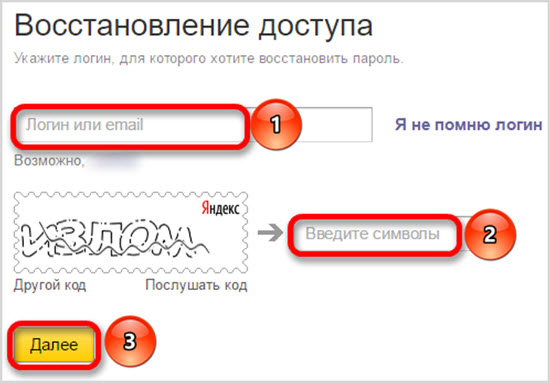
Получаем искомое диалоговое окно с вопросом.

Если помните ответ, то вписывайте его в специальное поле и получаем дефолтную форму смены пароля.
Другая почта
Доступ к аккаунту можно восстановить и неочевидным на первый взгляд способом. Если пользователь привязывал Яндекс.Маил к другой почте, то ей нужно воспользоваться.
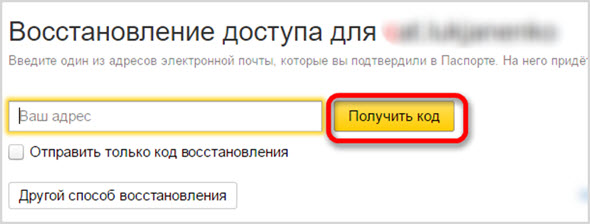
- Чтоб добиться результата вызываем окно восстановления доступа в Яндекс Паспорте.
- В специально отведенном поле необходимо ввести привязанную почту и нажать «Получить код».
- Буквально через пару минут на указанный аккаунт придёт сообщение с инструкцией по восстановлению пароля.
- Следуя по указанным на почте ссылкам попадаем в простое окно сброса пароля, где нужно придумать только новый.
Заявка на восстановление
Существует дефолтная система восстановления доступа к почте через запрос в поддержку.
Вызываем диалоговое окно восстановления. Указываем логин, код и жмем «Далее».

Так как мы не знаем номер телефона, то можно нажать на гиперссылку «Не получается восстановить?».

Заполнять анкету рекомендуется с того же устройства и браузера (не в режиме инкогнито), с которого пользователь обычно заходил.
Это поможет в определении соответствия IP последнего входа.
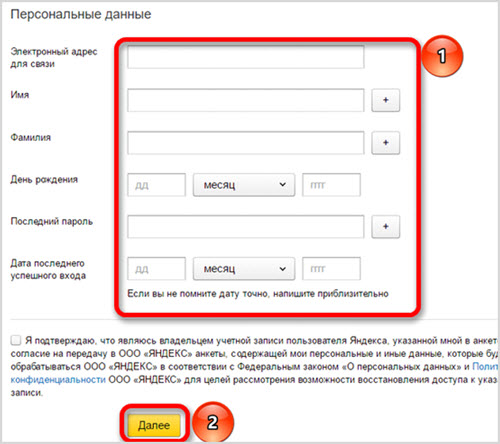
Ответ следует ожидать в течение нескольких дней с момента отправки формы.







